 H3C EX1500存储挂载方法Word文件下载.docx
H3C EX1500存储挂载方法Word文件下载.docx
- 文档编号:16524030
- 上传时间:2022-11-24
- 格式:DOCX
- 页数:10
- 大小:502.07KB
H3C EX1500存储挂载方法Word文件下载.docx
《H3C EX1500存储挂载方法Word文件下载.docx》由会员分享,可在线阅读,更多相关《H3C EX1500存储挂载方法Word文件下载.docx(10页珍藏版)》请在冰豆网上搜索。
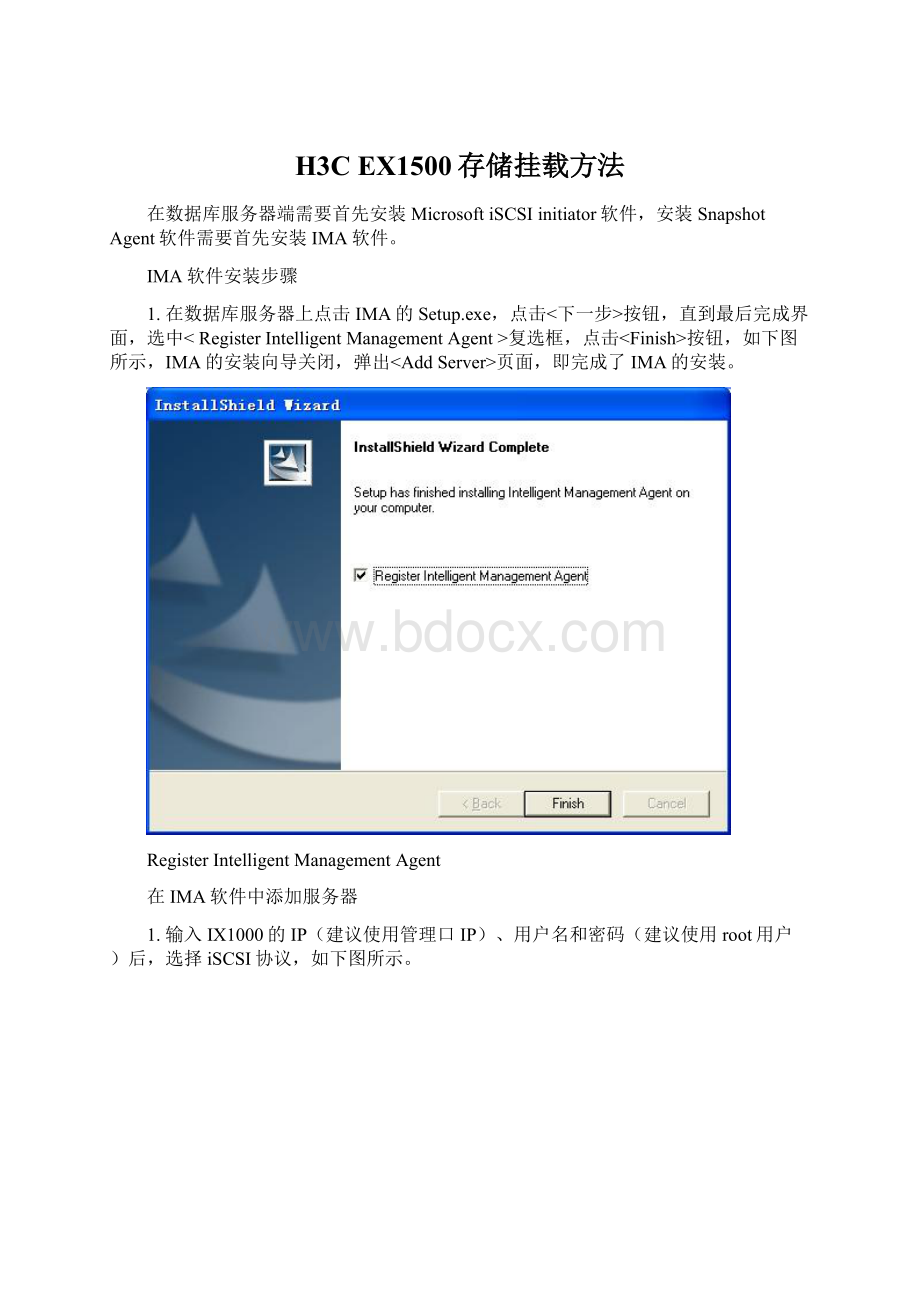
Finish>
按钮,如下图所示,IMA的安装向导关闭,弹出<
AddServer>
页面,即完成了IMA的安装。
RegisterIntelligentManagementAgent
在IMA软件中添加服务器
1.输入IX1000的IP(建议使用管理口IP)、用户名和密码(建议使用root用户)后,选择iSCSI协议,如下图所示。
AddServer页面配置
2.单击<
Advanced>
按钮,系统弹出iSCSI高级设置窗口,在TargetportalIP输入IX1000SAN资源用于读写数据的IP(业务口或者管理口),其他均为默认选项即可,如下图所示。
●若TargetportalIP与步骤1填写的ServerIP相同,则可以不进入<
页面,直接跳至步骤3。
iSCSI高级设置
3.AddServer配置完成后,单击<
OK>
按钮。
●若主机未使用initiator或未配置过IMA,此时AddServer页面自动关闭,添加Server配置完毕。
●若主机在使用initiator连接target或配置过IMA,那么可能会进入配置initiator名字页面,如下图所示。
按照默认选择<
Usethefollowinginitiator>
即可。
配置initiator名字
说明:
“followinginitiator”是指IMA自动产生的符合iSCSI命名规范的initiator名。
“originalinitiator”是指曾经使用过的initiator,且与自动产生的名字不同。
“currentinitiator”是指正在使用的initiator,且与自动产生的名字不同。
4.打开MicrosoftiSCSIinitiator,在General页面的<
InitiatorNodeName>
中已填写了所设置的initiator名字。
如下图所示。
General页面的InitiatorNodeName
5.在Discovery页面的TargetPortal填写IX1000Server的IP
Discovery添加IX1000的IP
6.转到Targets页面可以看IMA自动创建的target,命名方式为:
DISKSAFE-TARGET-{IX1000服务器名}-{数据库服务器名};
若未出现,可点击<
Refresh>
按钮,如下图所示。
此时的target还未挂载SAN资源,需要对其分配SAN资源。
LogOnTarget
分配SAN资源
1.从客户端PC登录NeoStor控制台可以看到在SAN客户端栏自动产生了一个以数据库服务器主机名命名的SAN客户端,其下挂有一个如下图所示的target,如下图所示。
本机名命名的SAN客户端
2.新建一个SAN资源,为该SAN资源创建快照资源,并选中<
启用快照通知>
复选框
启用快照通知
3.将SAN资源绑定给此SAN客户端下的target,如下图所示。
分配了SAN资源的SAN客户端
4.由于IMA自动产生的Target默认是需要认证的,需要修改为不需要认证,或者指定认证的用户名和密码。
右键点击<
iSCSI>
,选择<
属性>
,弹出iSCSI客户端属性窗口,选中<
不需要认证>
单选框,点击<
确定>
iSCSI客户端属性
5.在数据库服务器上的MicrosoftiSCSIinitiator中选中Target并点击LogOn…按钮
若此时Target已经Connected了,有可能是在修改认证方式前自动连接的,建议将之Logoff,重新LogOn。
6.在数据库服务器上进入计算机管理。
点击<
磁盘管理>
,会出现磁盘向导。
按照配置需要将磁盘初始化。
磁盘初始化和转换向导
注意:
如果未出现向导,可以右键点击<
重新扫描磁盘>
。
如重新扫描磁盘所示。
重新扫描磁盘
格式化分区
完成新建磁盘分区
- 配套讲稿:
如PPT文件的首页显示word图标,表示该PPT已包含配套word讲稿。双击word图标可打开word文档。
- 特殊限制:
部分文档作品中含有的国旗、国徽等图片,仅作为作品整体效果示例展示,禁止商用。设计者仅对作品中独创性部分享有著作权。
- 关 键 词:
- H3C EX1500存储挂载方法 EX1500 存储 方法
 冰豆网所有资源均是用户自行上传分享,仅供网友学习交流,未经上传用户书面授权,请勿作他用。
冰豆网所有资源均是用户自行上传分享,仅供网友学习交流,未经上传用户书面授权,请勿作他用。


 广东省普通高中学业水平考试数学科考试大纲Word文档下载推荐.docx
广东省普通高中学业水平考试数学科考试大纲Word文档下载推荐.docx
